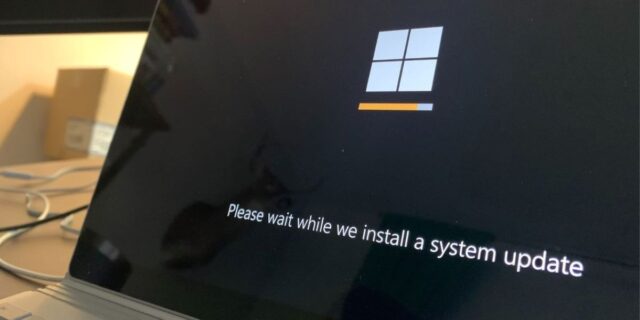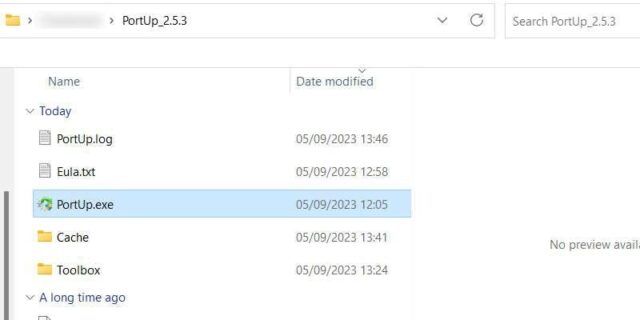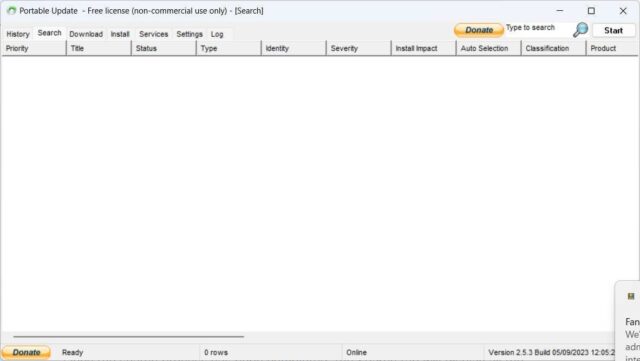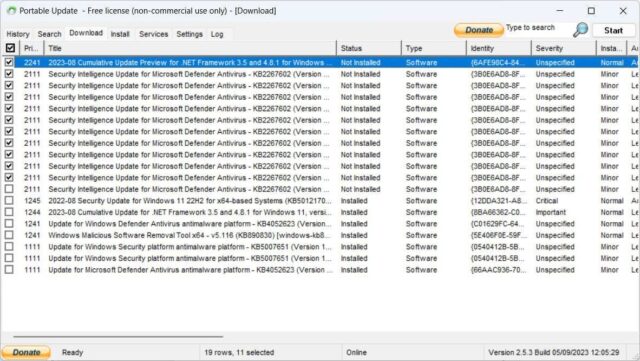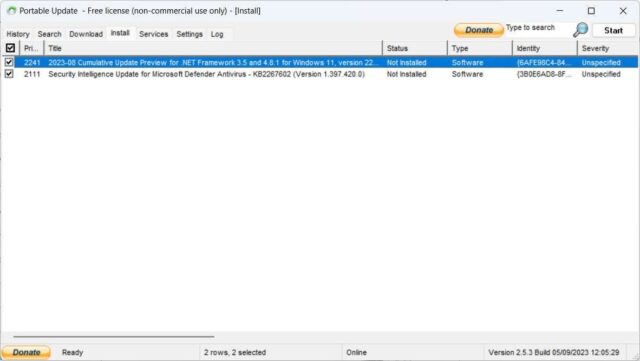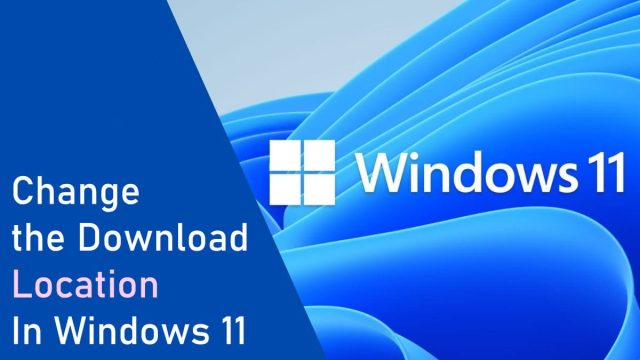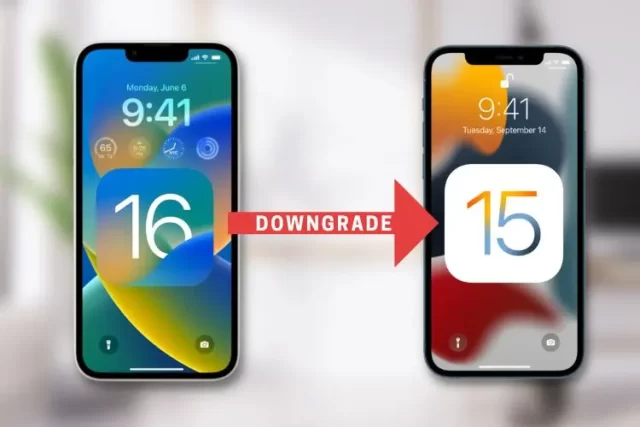اتصال اینترنت ندارید؟ نگران نباشید، اینجا نحوه استفاده از Portable Update برای دریافت به روز رسانی های ویندوز آمده است. با نحوه آپدیت آفلاین ویندوز ۱۱ با آپدیت قابل حمل همراه باشید.
اگر کامپیوتری دارید که نمی تواند به اینترنت دسترسی داشته باشد، به روز رسانی آن غیر ممکن نیست. خوشبختانه، برنامه ای وجود دارد که می توانید از آن برای دانلود آپدیت های مورد نیاز ویندوز در دستگاهی که به اینترنت دسترسی دارد استفاده کنید و سپس آن ها را روی کامپیوتر آفلاین نصب کنید. به روز رسانی قابل حمل (Portable Update) نام دارد و ما نحوه آپدیت آفلاین ویندوز ۱۱ با آپدیت قابل حمل را به شما نشان می دهیم.
۱- Portable Update را دانلود و نصب کنید
بیایید نحوه آپدیت آفلاین ویندوز ۱۱ با آپدیت قابل حمل را ببینیم. برای شروع کار، باید دستگاهتان را به اینترنت وصل کنید و آپدیت Portable Update را که در یک فایل ZIP قرار دارد، دانلود کنید. به جایی که فایل ZIP را دانلود کرده اید بروید، آن را استخراج کنید و پوشه استخراج شده را در یک درایو USB، مانند فلش مموری یا هارد اکسترنال، قرار دهید.
نکته: کامپیوتری که می خواهید به روز رسانی کنید، باید همان نسخه ویندوزی را داشته باشد که برای بارگیری فایل های به روز رسانی، ابتدا از Portable Update استفاده می کنید. یعنی اگر دستگاه آفلاین از ویندوز ۱۱ استفاده می کند، دیگری نیز باید از ویندوز ۱۱ استفاده کند.
سپس روی PortUp.exe دابل کلیک کنید، (در حالی که هنوز به کامپیوترتان وصل است) تا برنامه قابل حمل و سبک وزن را راهاندازی کنید.
پس از راهاندازی Portable Update، روی Start کلیک کنید تا برنامه فایل هایی را که برای اجرا نیاز دارد دانلود کند. این فرآیند نباید زیاد طول بکشد و پس از اتمام، برنامه باید به طور کامل باز شود.
۲- فایل های آپدیت را اسکن کنید
در مرحله ی بعد، برای جستجوی فایل های به روز رسانی مورد نیازتان، باید به روز رسانی قابل حمل را دریافت کنید. بنابراین، روی تب Search در بالا کلیک کنید و سپس روی Start در گوشه سمت راست بالا کلیک کنید.
وقتی جستجوی Portable Update تکمیل شد، به روز رسانی های موجود ویندوز را که می توانید دانلود کنید لیست می کند.
اکنون که میدانید چه چیزی در دسترس است، زمان دانلود فایل ها برای نصب آفلاین است.
۳- آپدیت ویندوزی را که می خواهید، نصب کنید
برای دانلود فایل ها، روی تب دانلود در بالا کلیک کنید تا فایل های قابل دانلود به همراه سایر جزئیات مانند اندازه و شدت آن ها را مشاهده کنید. روی چک باکس سمت راست به روز رسانی که می خواهید دانلود کنید کلیک کنید (می توانید بیش از یک مورد را انتخاب کنید)، و سپس روی Start در گوشه سمت راست بالای صفحه کلیک کنید. هنگام انتخاب فایل ها برای دانلود، مطمئن شوید که ستون وضعیت آنها Not Installed باشد.
پس از اتمام دانلود، از لیست محو می شود. به روز رسانی قابل حمل فایل های Windows Update را در پوشه Cache قرار می دهد. اکنون آماده انتقال برنامه به کامپیوتر آفلاین هستید.
۴- آپدیت ویندوز را نصب کنید
درایو USB را با قابلیت Portable Update روی آن جدا کنید، آن را به کامپیوتر آفلاین وصل کنید و راهاندازی کنید. اکنون به تب Install بروید، تمام دانلودهایی را که می خواهید نصب کنید انتخاب کنید و سپس روی Start در گوشه سمت راست بالا کلیک کنید. Portable Update سپس آپدیت را نصب می کند.
پس از تکمیل Portable Update، کامپیوتر را ری استارت کنید تا به سیستم عامل اجازه دهید تا نصب آپدیت ها را کامل کند.
آپدیت های ویندوز را نصب کنید
نحوه آپدیت آفلاین ویندوز ۱۱ با آپدیت قابل حمل را دیدید. شما می توانید یک کامپیوتر آفلاین را به راحتی با به روز رسانی قابل حمل به روز کنید. تا زمانی که برنامه و تمام فایل های Windows Update لازم را در اختیار دارید، روند باید سریع باشد. بهترین بخش این است که می توانید هر دستگاه دیگری را که نیاز به آپدیت دارد، حتی اگر به اینترنت دسترسی داشته باشد، به روز کنید. امیدواریم این مطلب برای شما مفید بوده باشد.
نحوه آپدیت آفلاین ویندوز ۱۱ با آپدیت قابل حمل به این ترتیب است. آموزش های مشابه و بیشتر را در نحوه حذف فایل های آپدیت قدیمی در ویندوز ۱۱ ببینید.